
时间:2020-08-25 16:34:20 来源:www.win10xitong.com 作者:win10
可能由于操作不小心或者病毒导致一些用户在用win10系统的时候会出现win10专业版关闭wmi服务器的问题,很多网友都没有关于win10专业版关闭wmi服务器的问题的处理经验,如果你暂时身边没有懂这方面的人才处理这个win10专业版关闭wmi服务器问题完全可以按照小编的这个方法:1、组合键(WIN+X2、选择【系统和安全】类别进入就能得到很完美的解决了刚才没看明白不要紧,今天小编就会专门来讲解win10专业版关闭wmi服务器的方法步骤。
具体方法如下:
1、组合键(WIN+X)展开菜单,选择【控制面板】打开;
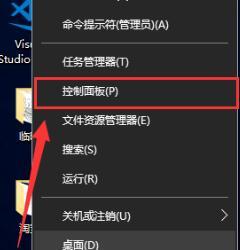
2、选择【系统和安全】类别进入;
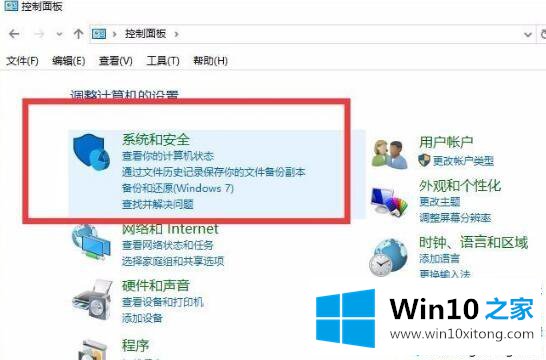
3、选择【管理工具】选项进入;
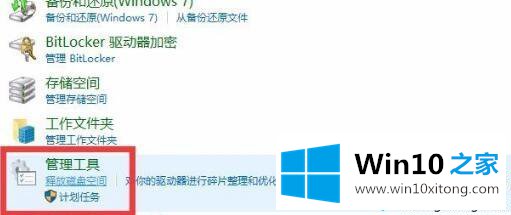
4、选择【服务】程序打开 ;
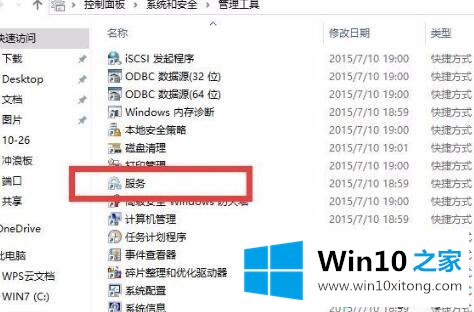
5、找到【windows Managerment Instrumentstion】服务项,双击打开;
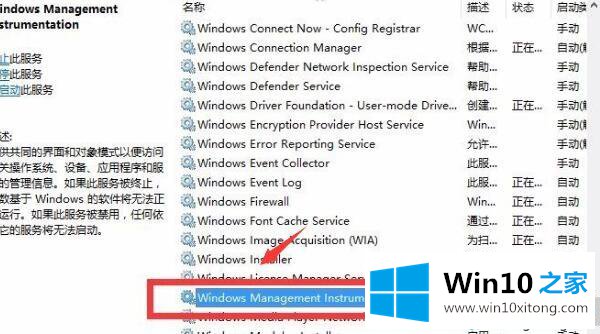
6、选择启动类型为【禁用】,并停止此服务,确定保存 。
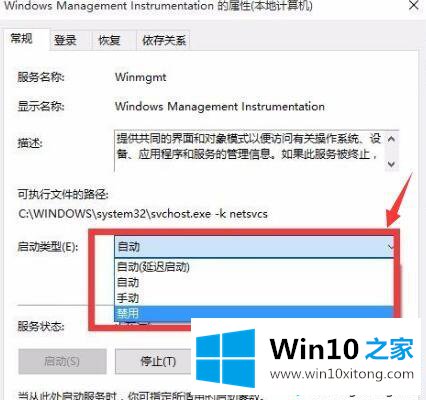
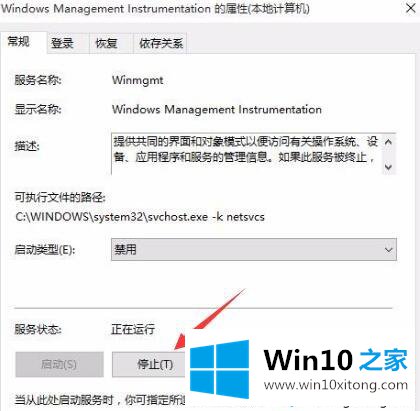
win10专业版关闭wmi服务器的详细方法介绍到这里了,用户可以使用WMI管理本地和远程计算机,更多经验教程分享给大家。
至此win10专业版关闭wmi服务器的方法步骤今天就给大家讲解到这里了,很希望能够通过上面的内容对大家有所帮助,祝大家万事如意。